1、打开Office / Excel,点击标题栏View按键。我的软件是英文版的,与中文版差别不大。中文版就找视图按键。

2、找到Freeze Panes按键,中文版式冻结窗格。里边有三个选项,冻结窗格,冻结首行,冻结首列。

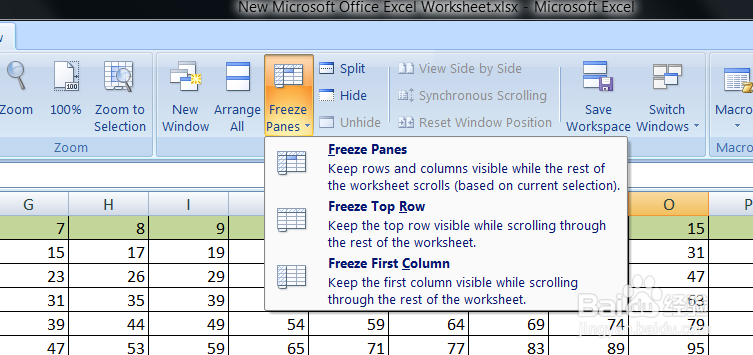
3、先从简单的开始,冻结首行。这个命令无论你的光标在什么位置,首行就会不动了。这样,一个大的表格,往下拖拽的时候,可以很容易看到首行的各列标题,十分方便。

4、然后可以进行冻结首列操作。冻结首列后,向右拖拽时,可以看到,首列不动了。这样我们在操作一个很长的表格时,就会很容易的看到首列中,各行的标题。

5、最后的是冻结窗格命令。这个需要开始茧盯璜阝就选择号需要冻结区域的角点单元格,如下图圆圈所示。可以看到以这个窗格为角点,横向及纵向都会出来两条线,这两条线是冻结区域与非冻结的边界线。

6、如下图所示,冻结窗格后,只有角点右下区域可以动了。这时对于行、列都很容易看到标题。输入数据之类操作都不容易出错了。

